Syncios WhatsApp Transfer FAQ
Überprüfen Sie zunächst die folgenden Informationen:
Um es zu lösen, können Sie die folgenden Schritte ausführen:
(1) Klicken Sie für iOS-Geräte hier, um eine Lösung zu finden.
(2) Klicken Sie für Android-Geräte hier, um eine Lösung zu finden.
Schritt 1:Klicken Sie auf die Menüschaltfläche in der rechten Ecke der Programmoberfläche.
Schritt 2:Wählen Sie „Registrieren“ in der Dropdown-Liste und dann öffnet sich das Registrierungsfenster.
Schritt 3:Kopieren Sie dann die Registrierungs-E-Mail und den Code in das Registrierungsfenster.
Hinweis: Beim Eingeben von Registrierungsinformationen bitte achten Sie darauf, die Infos zwischen Groß- und Kleinschreibung zu unterschieden. Fügen Sie am Anfang oder Ende des Wortes kein Leerzeichen ein.
Ja, es ist 100% sicher. Dieser WhatsApp Transfer ist vollständig schreibgeschützt. Es werden keine Daten auf Ihrem Gerät oder in der Sicherungsdatei gespeichert, geändert oder verloren. Wir nehmen Ihre persönlichen Daten und Ihr Konto ernst. Sie sind immer die einzige Person, die darauf zugreifen kann.
Mit der Testversion können Sie WhatsApp-Daten sichern und die Sicherung anzeigen. Mit der Vollversion können Sie WhatsApp übertragen, auf dem Gerät wiederherstellen und das Backup auf den Computer exportieren.
Die Zeit hängt davon ab, wie viele WhatsApp-Daten Sie übertragen, sichern, wiederherstellen oder exportieren müssen. Es kann einige Minuten bis zu einer Stunde dauern.
Nein. Andere Daten auf Ihrem Gerät werden nicht beeinflusst.
Sie müssen WhatsApp nicht via Syncios WhatsApp Transfer deinstallieren und neu installieren, aber die auf Ihrem Gerät gespeicherten WhatsApp-Daten werden durch die Daten in der Backups ersetzt. Wenn Sie die Daten in der Backups mit den Daten auf Ihrem Gerät zusammenführen möchten, müssen Sie die WhatsApp-App aus Syncios installieren.
Hinweis: Aufgrund der Einschränkung der offiziellen WhatsApp können Sie die WhatsApp-Nachrichten möglicherweise nicht mit angepasster WhatsApp von Syncios senden. Daher empfehlen wie Ihnen, 24 Stunden später nach der WhatsApp-Übertragung zur offiziellen WhatsApp zu wechseln.
Stellen Sie sicher, dass die Daten in der modifizierten Version von Whatsapp genau das sind, was Sie behalten möchten. Führen Sie dann die folgenden Schritte aus, um die modifizierte Version von Whatsapp auf die neueste offizielle Version zu aktualisieren.
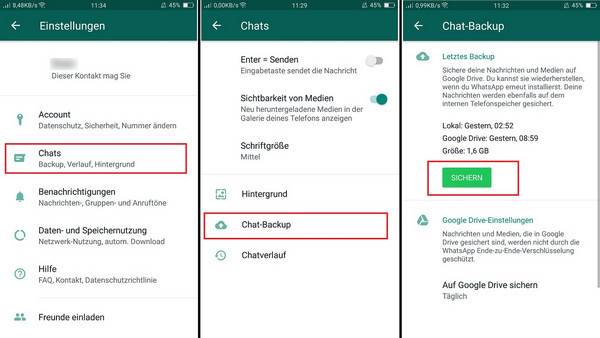
Schritt 1: Sichern Sie WhatsApp auf Ihrem Android-Gerät im lokalen Speicher des Telefons. Öffnen Sie WhatsApp-Einstellungen> Chats > Chat-Backup. Deaktivieren Sie „Auf Google Drive sichern“. Klicken Sie dann auf „SICHERN“.
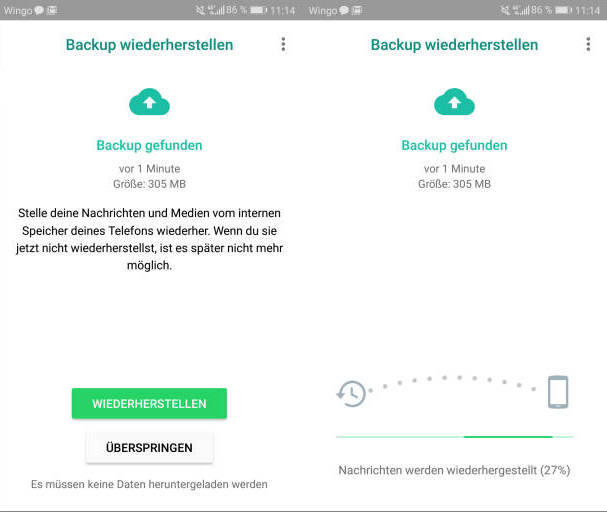
Schritt 2: Deinstallieren Sie die modifizierte Version von Whatsapp von Ihrem Gerät. Laden Sie die offizielle WhatsApp von Google Play herunter, melden Sie sich bei der WhatsApp an und stellen Sie das erstellte lokale Backup in die offizielle WhatsApp wieder her. Jetzt haben Sie die modifizierte Version von Whatsapp auf die neueste offizielle Version aktualisiert.
Wir versprechen, dass die modifizierte Version von Whatsapp absolut sicher ist. Für Android-Benutzer ist es schwierig, WhatsApp direkt zu übertragen. Unsere modifizierte Version von Whatsapp entspricht fast der offiziellen Version. Wir haben Code hinzugefügt, um die Art und Weise des Lesens und Schreibens der WhatsApp-Daten auf Ihrem Gerät zu ändern, sodass die Daten auf einem Computer gesichert oder auf ein anderes Gerät übertragen werden können. Der gesamte Vorgang wird auf den Mobilgeräten der Benutzer ausgeführt. Wir sammeln keine Daten. Daher ist es 100% sicher, unsere modifizierte Version von Whatsapp zu verwenden.
Was kommt als nächstes? Laden Sie Syncios WhatsApp Transfer jetzt herunter!
Das Problem kann immer noch nicht gelöst werden? Bitte kontaktieren Sie uns via: support@anvsoft.de
FAQ-Liste
- Was kann ich tun, wenn Syncios das Gerät nicht erkennen kann?
- Wie registriere ich Syncios WhatsApp Transfer?
- Ist dieses Tool sicher zu verwenden?
- Was ist der Unterschied zwischen der Voll- und der Testversion?
- Wie lange dauert das Übertragen, Sichern, Wiederherstellen oder Exportieren von WhatsApp?
- Sind die anderen Daten auf dem Telefon betroffen?
- Kann ich WhatsApp wiederherstellen, ohne es zu deinstallieren oder neu zu installieren?
- Wie aktualisiere ich die modifizierte Version von Whatsapp auf die offizielle WhatsApp?
- Ist es sicher, eine angepasste WhatsApp auf meinem Gerät zu installieren?
WhatsApp Tips
- Top 5 WhatsApp Tracking-App
- Gelöschte WhatsApp-Nachrichten auf dem iPhone wiederherstellen
- WhatsApp-Nachrichten auf ein neues iPhone übertragen
- Verwendung von WhatsApp auf dem PC
- WhatsApp-Probleme unter Android beheben
- WhatsApp-Nachrichten auf Huawei übertragen
- WhatsApp-Nachrichten auf ein neues iPhone übertragen
- WhatsApp-Nachrichten auf Samsung übertragen
- WhatsApp-Nachrichten auf OnePlus übertragen
iOS Tipps
- iPhone Kontakte sichern
- iTunes-Erkennungsproblem beheben
- iPhone Kontakte und doppelte Kontakte löschen
- WhatsApp Nachrichten auf dem iPhone wiederherstellen
- WhatsApp-Chats vom alten iPhone auf das neue iPhone übertragen
- Fotos vom iPhone 11 auf den Computer übertragen
- iPhone Musik Transfer übertragt Musik von iPhone zu Computer
- iPhone Fotos auf PC übertragen
Android Tipps
- Android-Gerät und andere Speicher bereinigen
- 8 Möglichkeiten zum Freigeben des Speicherplatz von Samsung
- Den USB-Debugging-Modus auf Vivo-Phones aktivieren
- Fotos zwischen Computer und Samsung Galaxy S7 / S7 Edge übertragen
- Entwickleroptionen und USB-Debugging auf Xiaomi Redmi aktivieren
- Fotos von Huawei P9 / P9 Plus auf PC übertragen
- Alte Telefondaten auf Redmi Note 4 übertragen



